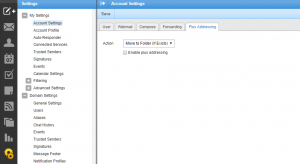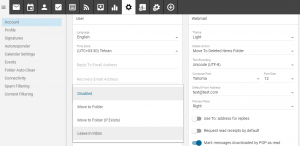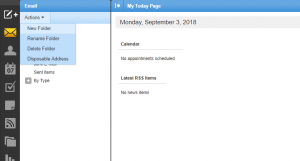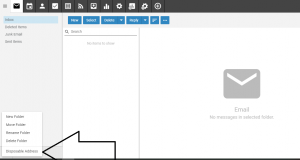پایگاه مقالات و پشتیبانی برتینا
کاربر گرامی، ابتدا جستجو کنید.
دسته بندی ها
خدمات برتینا
نحوه استفاده از قابلیت Plus Addressing
قابلیت plus addressing به شما امکان فولدر بندی ایمیل های دریافتی بدون نیاز به تعریف و استفاده از رول های پیچده در قسمت content filtering را می دهد .
دقت فرمایید برای استفاده ازین قابلیت شما نیاز دارید با استفاده از اکانتی که دارای دسترسی domain administrator می باشد اقدام به لاگین به سرویس فرمایید .
جهت تخصیص دسترسی domain administrator به یک دامنه به این لینک مراجعه نمایید .
جهت استفاده ازین قابلیت در ابتدا از یک ایمیل نمونه استفاده می کنیم . فرض کنیم آدرس ایمیل شما example@example.com می باشد و شما از آدرس های مختلفی ایمیل دریافت می نمایید و می خواهید ایمیل هایی که شرکتی با نام ABCD را در یک فولدر خاص دریافت نمایید .
در ابتدا می بایست قابلیت plus addressing را در سرویس خود فعال فرمایید .
تصاویر زیر به ترتیب مربوط به فعالسازی این قابلیت در سرویس ایران و آلمان می باشد .
برای فعال سازی این ویژگی نیاز می باشد در سرویس ایمیل در قسمت setting بر روی account setting کلیک نموده و سپس قابلیت plus addressing را فعال نمایید .
تصویر سرویس ایران :
تصویر سرویس آلمان :
در زمان فعال سازی این قابلیت در هر دو سرویس ، 3 گزینه را مشاهده می فرمایید .
گزینه Move to folder بدین معنی می باشد که در صورت وجود فولدر ایمیل آدرس های مورد نظر در فولدر مربوطه قرار گیرند.
گزینه Move to folder (if it exists) بدین معنی می باشد که ایمیل ها در صورت وجود فولدر به آن منتقل شوند در غیر این صورت ایمیل ها در اینباکس قرار گیرند.
گزینه Leave in Inbox نیز به معنی قرار دادن ایمیل ها در اینباکس می باشد .
جهت ایجاد فولدر در قسمت مدیریت ایمیل ها مانند تصاویر زیر عمل شده و اقدام به ایجاد یک فولدر نمایید .
تصویر ایجاد فولدر در سرویس میزبانی ایران :
تصویر ایجاد فولدر در سرویس میزبانی ایمیل آلمان :
نکته مهم در این قسمت جهت استفاده از قابلیت Plus addressing نام فولدر مورد نظر می باشد .
همانطور که در ابتدا ذکر گردید آدرس ایمیل شما example@example.com می باشد و شما از شرکتی با نام abcd ایمیل دریافت می نمایید ، برای هدایت خودکار ایمیل ها می بایست از ترکیب زیر استفاده نمایید :
دقت فرمایید ابتدا یوزرنیم شما و سپس نام شرکت مورد نظر که در ایمیل نیز موجود است قرار داده شده است .
برای نمونه فرض کنیم شما از آدرس abcd ایمیل هایی با محتوای متفاوت دریافت می کنید و قصد فیلتر آنها به صورت اتوماتیک را دارید. در این صورت کافیست نام فولدر همراه با یک "/" ایجاد شود.
مثال زیر را مشاهده نمایید :
در صورتی که نام فولدر بدین صورت باشد پس از دریافت ایمیل هایی از آدرس abcd با مضمون sale یک ساب فولدر با آن نام ایجاد و ایمیل ها در آن قرار میگیرند.